Dit bericht bevat een hoop tips om sneller en efficiënter met WordPress aan de slag te gaan! Sneltoetsen, ‘verborgen’ opties en andere handige tips. Je leert zeker wat bij!
Algemeen
- Scherminstellingen: de knop die op bijna iedere pagina rechtsboven wordt getoond in het Dashboard. Hiermee kan je vensters (metaboxen) en opties in- of uitschakelen op een bepaalde pagina. Je kan er ook de kolommen in het overzicht van je berichten of pagina’s aanpassen. Het is dus zeker de moeite waard om de opties op verschillende pagina’s eens te bekijken.
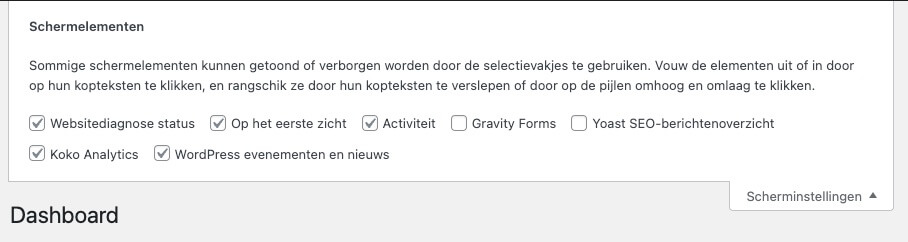
- Op het ‘Dashboard‘ zie je standaard enkele vensters, metaboxen genaamd. Je kan deze vrij verplaatsen van kolom door deze gewoon van plaats te verslepen, je kan ze ook ‘inklappen’ door op de titel te klikken, of je schakelt ze gewoon uit bij de scherminstellingen. Als je veel plugins op je site gebruikt, kan het Dashboard wel eens overvol geraken. Kies dus zelf welke informatie of venster je wilt zien.
- Al eens gehoord van Pretty Permalinks? Dit maakt voor alle pagina’s en berichten op je site een mooie URL. Een voorbeeld: jewebsite.be/contact/. Je kan ze instellen via
Instellingen ⇒ Permalinks. Daar zijn verschillende opties, maar gebruik zeker%postname%om zo je URL-structuur voor zoekmachines te optimaliseren. Ik zou je ook adviseren om geen datums te gebruiken.
- Je profiel: een overzicht van je eigen account binnen WordPress, je kan er veel veranderen op één pagina:
- Je kan er een ander kleurenschema kiezen, je weergegeven naam wijzigen, je contactinformatie bewerken en meer. Probeer zeker eens het nieuwe Modern thema, mijn favoriet.
- Je kan instellen in welke taal je het WordPress dashboard wil zien per gebruiker. Dit is vooral handig voor blogs waarbij auteurs van verschillende nationaliteiten schrijven.
- Accepteer je reacties op je berichten maar heb je de ‘Mysterieus persoon’ – avatar niet graag? Je kan dit onderaan aanpassen bij
Instellingen ⇒ Reacties.
- Vergeet bij het lanceren van je website dit vinkje niet uit te schakelen, je vindt het bij
Instellingen ⇒ Lezen.
Doe je dit niet, dan zal je site niet in de zoekmachines terecht komen omdat er een noindex op je volledige site wordt gezet. Dit wil zeggen dat zoekmachines je site niet ‘mogen’ indexeren.
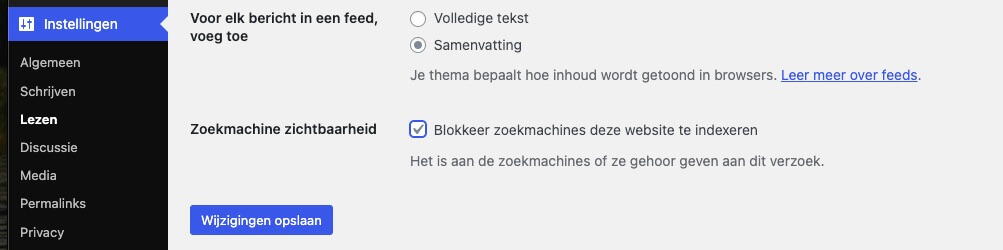
- Favicon: het icoontje dat getoond wordt bovenin je tab in de browser, maar ook als je website als icoontje op smartphones of tablets wordt gezet. Je kan dit makkelijk in de Customizer ⇒ Site Identiteit aanpassen. Doe je dit niet, dan wordt standaard het WordPress logo getoond. Je kan de instelling ook terugvinden bij Instellingen > Algemeen.
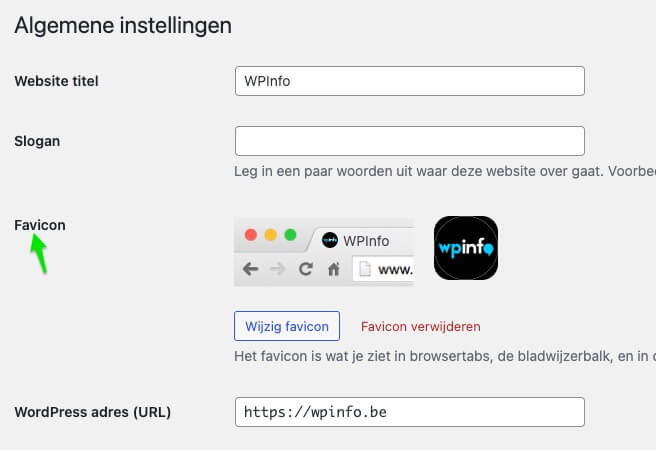
- Als je bent ingelogd op je site, zie je hoogstwaarschijnlijk de adminbalk bovenin? Als je snel terug naar boven wilt op het huidige scherm, klik dan gewoon op een vrije ruimte op deze balk en je gaat direct omhoog. Handig hé?
- Heb je veel last van spamregistraties op je site? Kijk dan even bij
Instellingen ⇒ Algemeen. Daar is er een selectievakje ‘Iedereen kan registeren’. Vink dit uit en bewaar de wijzigingen. Voor 9/10 websites hoeft dit echt niet aan te staan.
- Bulk bewerken van berichten of pagina’s: heb je je ooit afgevraagd hoe je snel iets wijzigt van 10 berichten? Heel simpel, vink de berichten aan die je wilt bewerken, selecteer bewerken in het dropdown vak, klik op ’toepassen’ en je krijgt dit soort venster:
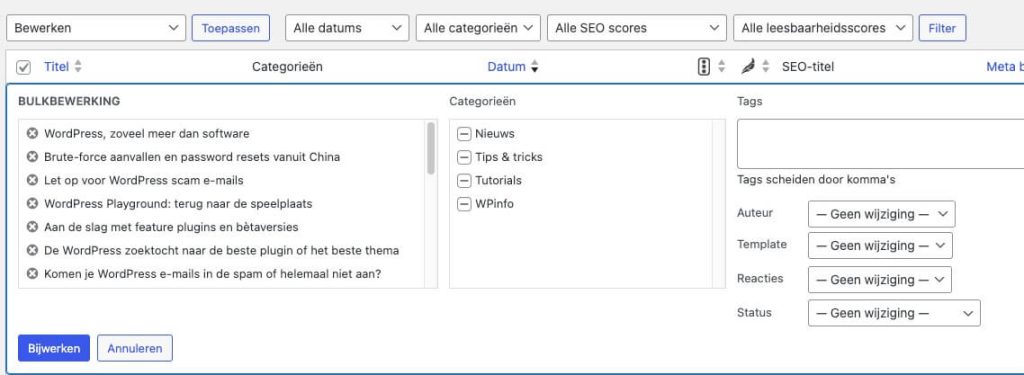
Vanuit dit venster kan je de wijzigingen in één keer voor alle geselecteerde berichten doorvoeren.
- De optie Snel bewerken bij een bericht of pagina is zoals de naam al zegt: opties direct aanpassen zonder het bericht of de pagina te moeten openen.
- Blogposts kan je op eender welk gewenst tijdstip publiceren, ook in de toekomst. Hou hierbij wel rekening dat de tijd neemt waarin WordPress in ingesteld bij
Instellingen ⇒ Algemeen, het neemt niet de servertijd. Je kan op deze locatie ook een wachtwoord instellen per pagina of bericht. Zo kunnen enkel de mensen die het wachtwoord kennen de inhoud van je pagina zien.
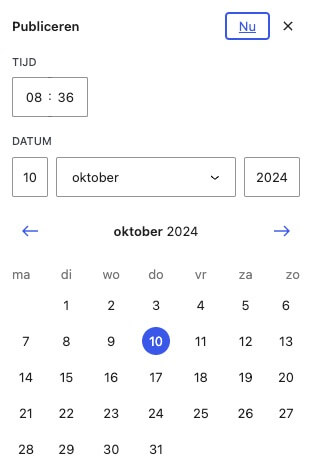
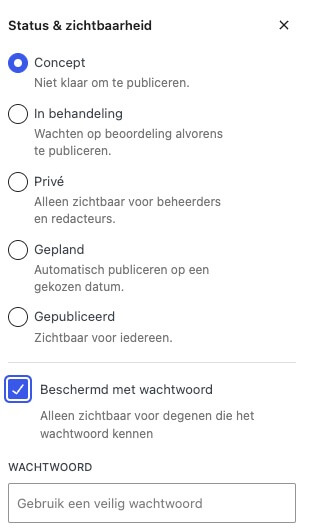
- Als er een e-mail wordt verstuurd vanuit je WordPress site, dan is dat standaard van ‘WordPress’ als afzender en bijhorend e-mailadres ([email protected]). Door de volgende code toe te voegen in een nieuwe plugin of in je childthema functions.php kan je dat wijzigen:
// Verander het e-mailadres
function sitefly_afzender_emailadres( $original_email_address ) {
return '[email protected]'; }
// Verander de afzender naam
function sitefly_afzender_naam( $original_email_from ) {
return 'Jeroen Rotty'; }
// Function hooks
add_filter( 'wp_mail_from', 'sitefly_afzender_emailadres' );
add_filter( 'wp_mail_from_name', 'sitefly_afzender_naam' );- Ooit al eens gesurft naar
jedomeinnaam.be/wp-admin/options.php? Dit is een pagina met alle instellingen van je site. Let hierbij wel op wat je doet, want er staan ook geavanceerde opties tussen!
- Wil je verschillende “pagina’s” binnen één bericht? Dat kan met
<!––nextpage––>in je tekst. Er verschijnt op die locatie dan een link naar de volgende pagina waar het volgende stuk inhoud staat.
- Reacties op je blogposts toestaan? Dat doe je niet zomaar, ik adviseer je zeker dat je manuele goedkeuring inschakelt. Wil je ook geneste reacties toestaan, zodat lezers op andere reacties kunnen reageren? Wil je reacties maar voor een bepaald aantal dagen na publicatie toelaten? Al deze opties vind je allemaal bij
Instellingen ⇒ Reacties.
- Al eens zitten zoeken hoe je een pagina als homepage kan instellen? Dit vind je onder
Instellingen → Lezen.
- WordPress houdt standaard van alle blogposts en pagina’s een ongelimiteerd aantal revisies bij. Dit zijn opgeslagen versies van je bericht, zodat je snel een oudere versie terugzetten indien nodig. Als je in enkele jaren een paar honderd aanpassingen gedaan hebt op je pagina, dan blijven al die versies in je database staan …
Het is echt aan te raden dat je een limiet zet op het aantal revisies. Dit kan je doen door in je wp-config.php een regel toe te voegen:
// zet het aantal revisies op max. 5
define( 'WP_POST_REVISIONS', 5 );
// schakelt revisies volledig uit
define( 'WP_POST_REVISIONS', false ); - Wil je een menu-item laten openen in een nieuw tabblad? Ga dan naar je menu en open de Scherminstellingen rechtsboven en vink Linkdoel aan. Nu zie je bij elk item een checkbox staan.
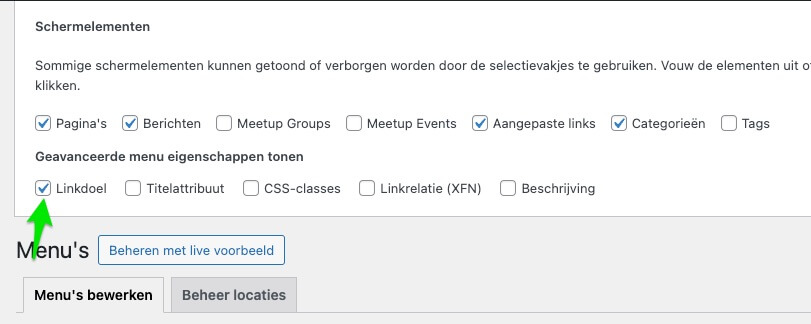
De blok-editor
- Wil je snel een link invoegen? Selecteer een stuk tekst en plak direct je gekopieerde URL (Control + V / Cmd + V). Je geselecteerde tekst is nu onmiddellijk een link geworden.
- Sinds versie 2.9 zijn (o)Embeds een standaardfunctionaliteit van WordPress. Je hoeft maar gewoon de link van een Youtube-filmpje in de editor te plakken en het wordt automatisch in een filmpje omgezet. Hier zie je een volledige lijst van ondersteunde diensten.
- In de nieuwe blok-editor kan je snel blokken toevoegen door eerst een slash ( / ) te typen en daarna de eerste letters van de bloknaam. Bv. /afb om een afbeelding toe te voegen.
Tot slot
WordPress is gemakkelijk in gebruik, ook voor wie nieuw is. Toch zijn er hier en daar functies die niet iedereen kent. Hopelijk heb je iets bijgeleerd!
Heb je zelf nog een tip die niet aan bod kwam, of eerder een vraag? Reageer dan zeker onder dit bericht en deel je kennis met andere lezers van WPinfo.

Geef een reactie